Mantenga orden por categorías o bodegas los inventarios de productos o servicios que serán vendidos a través del punto de venta. Para acceder a esta configuración debe ir a Menú > Productos > Categorías de productos.
Categorías y subcategorías de productos.
👉 Las categorías de productos son organizadores de tipos de productos y servicios para el fácil acceso desde el punto de venta (POS).
- Para empezar, haga clic en “Nueva categoría”, luego asigne el nombre de la categoría.
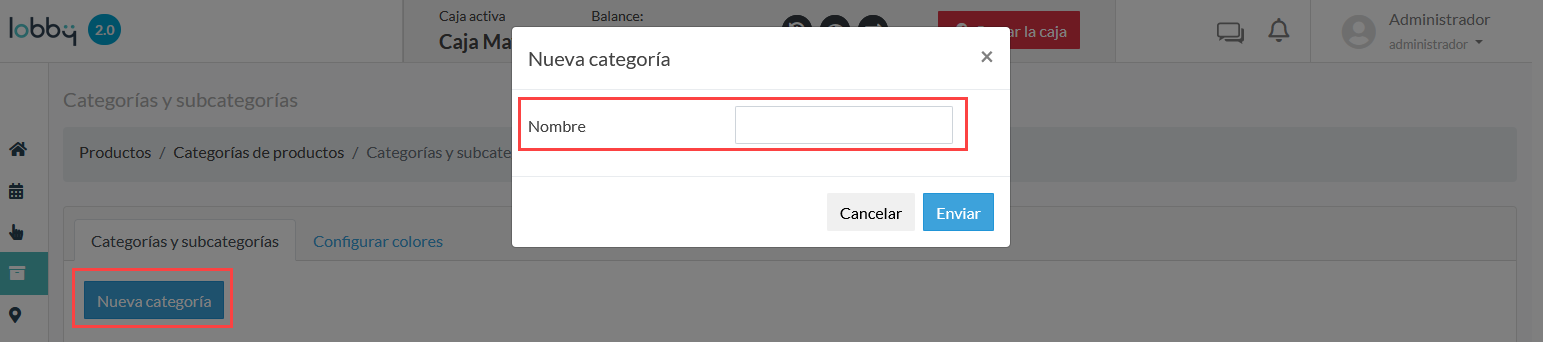
En el listado de categorías de productos se encuentran las siguientes opciones:
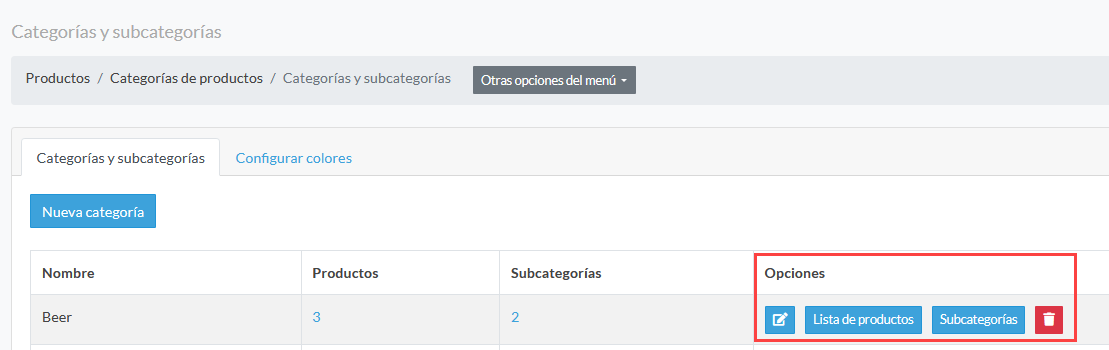
 Editar: Permite modificar el nombre de la categoría.
Editar: Permite modificar el nombre de la categoría.
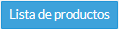 Esta opción muestra la lista de productos pertenecientes a la categoría seleccionada.
Esta opción muestra la lista de productos pertenecientes a la categoría seleccionada.
Agregue un producto a la categoría haciendo clic "agregar nuevo producto"
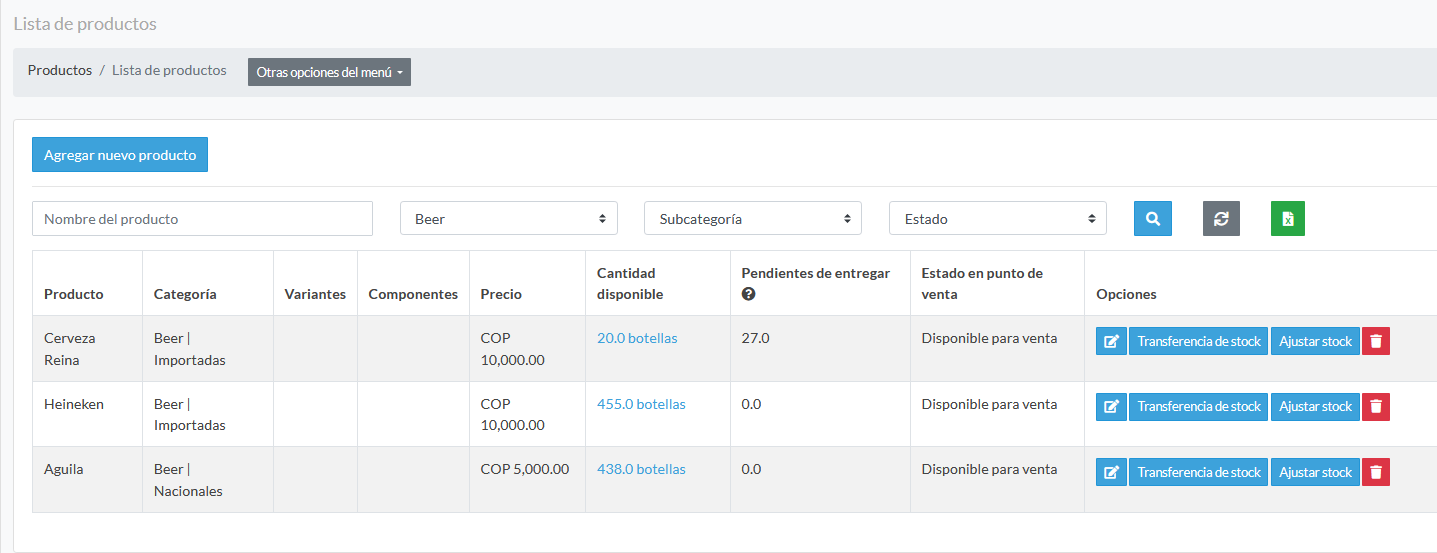
 Use las subcategorías para separar o distinguir productos. Por ejemplo, los ingredientes de un coctel o un plato especial del restaurante o un producto que tenga distintas presentaciones.
Use las subcategorías para separar o distinguir productos. Por ejemplo, los ingredientes de un coctel o un plato especial del restaurante o un producto que tenga distintas presentaciones.
- Haga clic en “Nueva Subcategoría” y asigne un nombre.
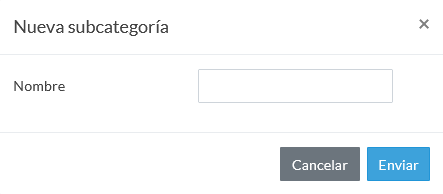
Use el botón 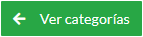 para regresar al listado de categorías de productos.
para regresar al listado de categorías de productos.
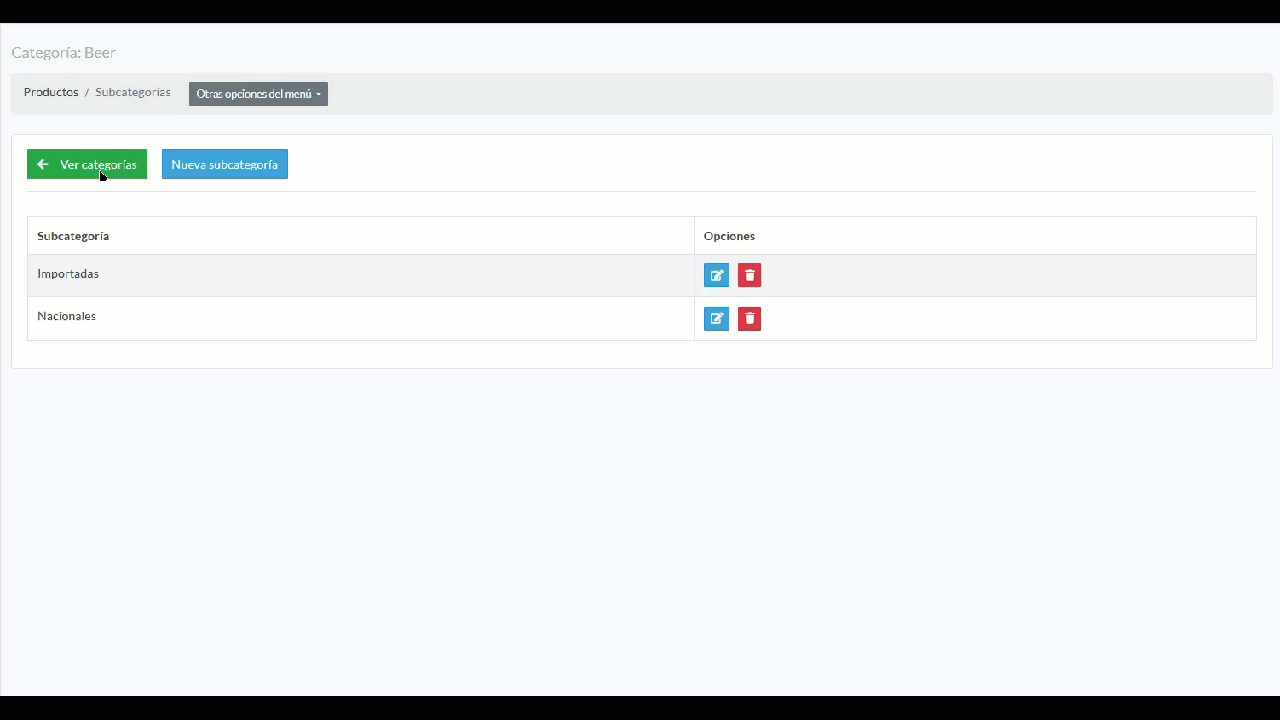
📌 Si ya tiene productos creados, vaya al menú > listado de productos, haga clic en editar un producto y en la interfaz del producto, seleccione la categoría donde lo desea agregar. Finalice haciendo clic en «guardar». 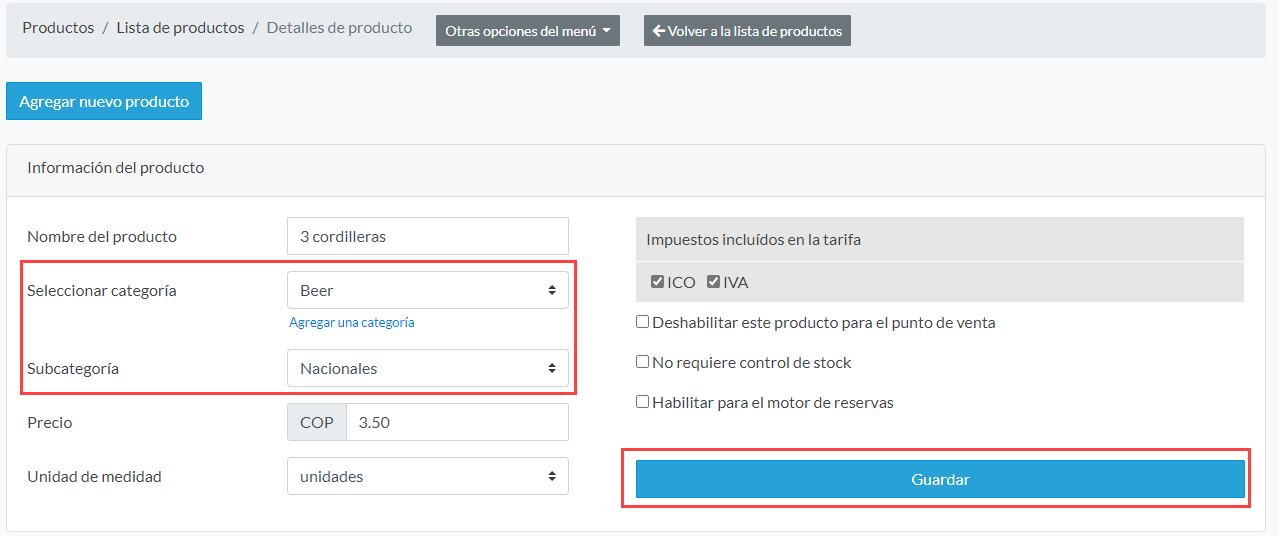
🎨 Configurar colores
Asigne colores a las categorías de productos para diferenciar más fácil los productos en la interfaz de Punto de venta (POS).
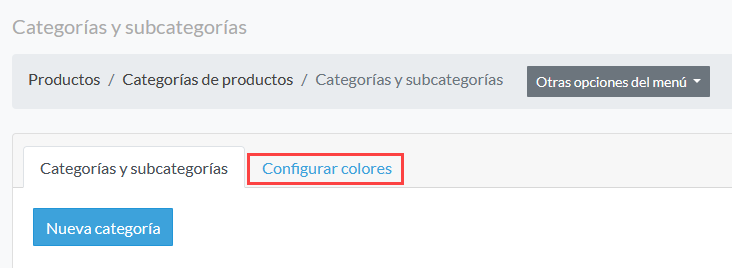
- En la configuración de colores están en negrilla las categorías principales y en texto regular las subcategorías.
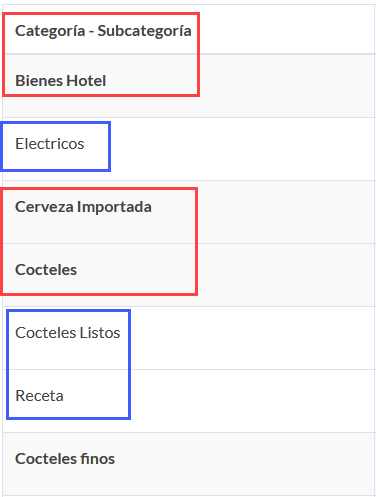
- Haga clic en el cajón con el código de color predeterminado para cambiarlo. Seleccione Color de fondo o Color de texto.

Ejemplo del Punto de ventas (POS).
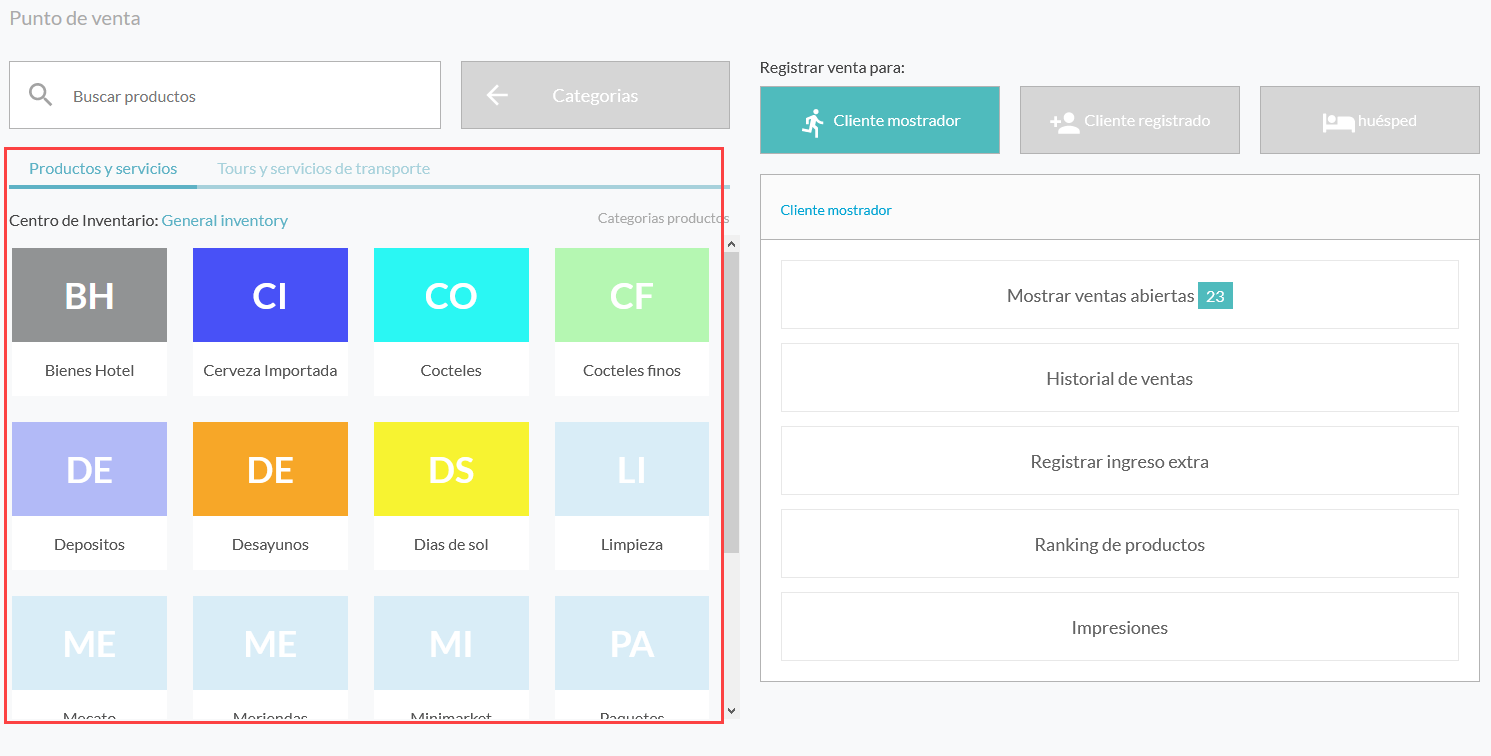
Centros de inventarios
👉 Cree las bodegas y controle el stock asignando usuarios a los productos listados en su respectivo centro de inventarios. Para realizar esta configuración debe ir a Menú > Productos > Centros de inventarios.
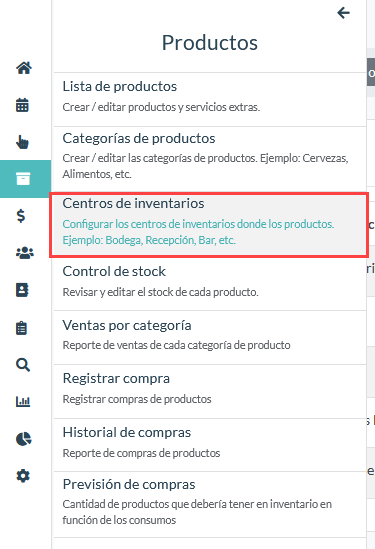
- Haga clic en nuevo centro de inventarios, luego asigne el nombre y la descripción del centro de inventarios.
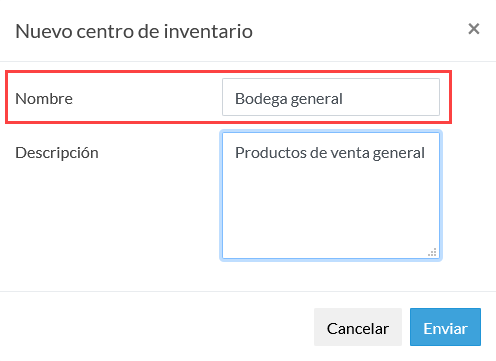
- Asigne los usuarios al centro de inventario dando clic en "Agregar usuario".
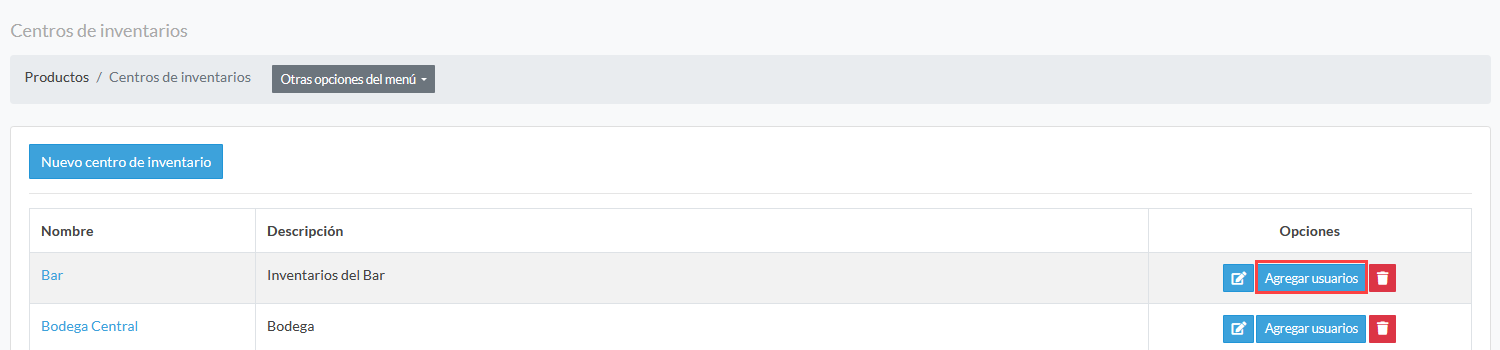
- Seleccione uno o varios usuarios de la lista.
📢 Tenga en cuenta que un usuario no puede estar en 2 centros de inventarios a la vez.
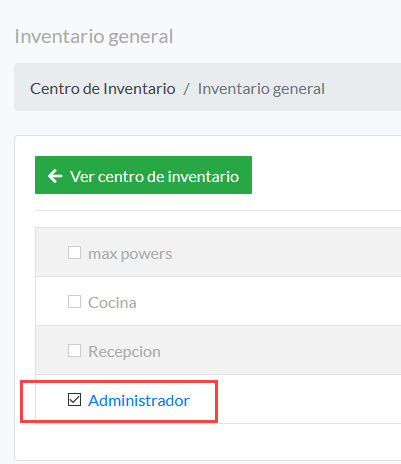
- Para visualizar los usuarios asignados a un centro de inventarios, de clic sobre el nombre del centro de inventario.
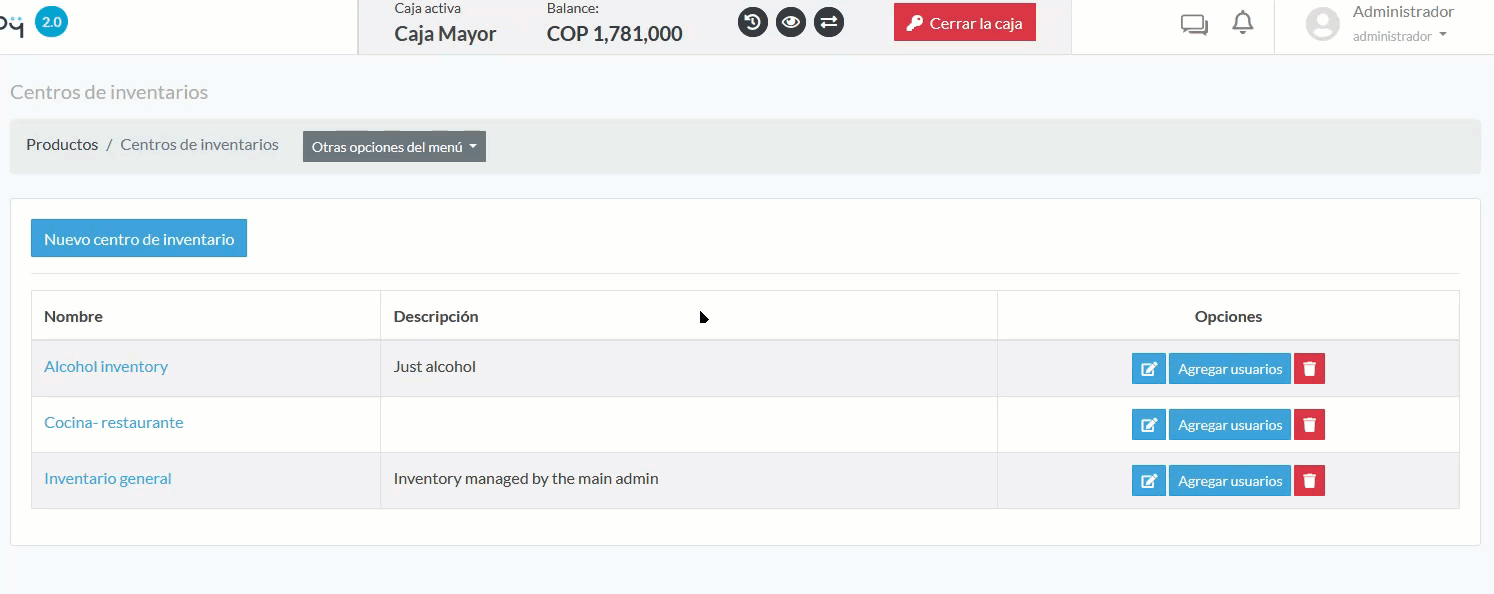

Comentarios
0 comentarios